使用 Wi-Fi Direct 連接從智慧型裝置進行連接 (僅限 Android)
如果您的 Android 裝置支援 Wi-Fi Direct,您可以在 Android 裝置上使用 Wi-Fi Direct,透過 Wi-Fi Direct (Simple AP) 連接將智慧型裝置連接至印表機。事先為您的印表機配置網路設定。
-
根據 Android 作業系統版本或型號而定,您可能無法透過 Wi-Fi Direct 將智慧型裝置連接至印表機。操作程序也有所不同。有關操作指示,請參見您智慧型裝置提供的文件。
-
如果您無法使用下列程序連接,請將印表機設定為 Wi-Fi Direct (Simple AP),然後再試一次。
-
使用 Epson iPrint 完成連接設定。如果未安裝,請從下列 URL 或 QR 代碼安裝到您的智慧型裝置上。
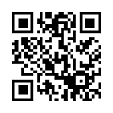
-
從智慧型裝置上的[設定]畫面中,點選 [Wi-Fi]。

-
啟用 [Wi-Fi] 之後,點選下列圖示。

-
選擇[進階]。

-
選取 [Wi-Fi Direct]。

-
選擇印表機的裝置名稱,然後使用 Wi-Fi Direct 連接。
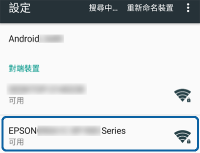
-
在印表機控制面板上,以下列方式允許從智慧型裝置進行連接的請求。
-
有控制面板的印表機依照印表機控制面板上的訊息連接智慧型裝置。
-
無控制面板的印表機
 指示燈與
指示燈與  指示燈同時閃爍。按下
指示燈同時閃爍。按下  鍵以確認連線。
如果您拒絕連線,請按下
鍵以確認連線。
如果您拒絕連線,請按下 鍵。
鍵。
-
-
依照畫面上的指示,選擇是否要將裝置資訊註冊至印表機。
附註:-
沒有控制面板的型號無法註冊裝置資訊。
-
如果您頻繁從不明裝置接收到連接要求,我們建議將此裝置註冊為拒絕的裝置。
-
您可以從印表機的控制面板或 Web Config 刪除註冊的裝置資訊。
-
-
在您的智慧型裝置上執行 Epson iPrint。

-
點選畫面頂部的 [未選擇印表機。] 或印表機名稱。
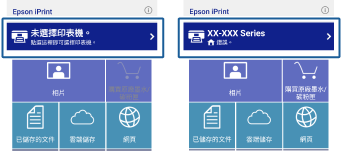
-
點選 [印表機]。
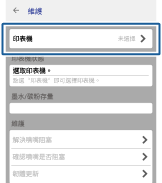
-
選取您想連接的印表機名稱。
如果連接成功,會顯示墨水/碳粉存量。